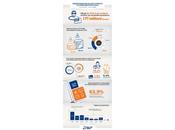VlC media player oltre ad essere un ottimo player di video può essere usato anche per trasmettere in streaming su internet un video, musica o semplicemente le immagini della vosta webcam, molto utile se fate qualcosa live e lo volete mostrare ai vostri amici, pubblico o colleghi in tempo reale e per finire potete trasmettere anche il vostro Desktop per poter trasmettere le immagini di un applicazione o di un gioco in streaming. L’utilizzo di questo software è molto semplice ci vogliono pochi secondi per configurarlo ed essere subito online, non dovete far altro che dare il vostro indirizzo ip ai vostri spettatori nel formato “http://xxx.xxx.xxx.xxxx:0000” e sarete subito in onda.

Installiamo vlc media player
Prima di tutto dobbiamo passare all’installazione del player quindi colleghiamo al sito principale e scarichiamo l’ultima versione:

una volta collegati al sito non vi resta che premere sul tasto Download VLC per andare sul sito sourceforge.net ed avviare il download, il processo è tutto automatico quindi non dovete far altro che cliccare solamente sul tasto:
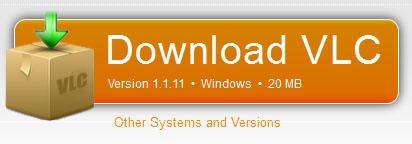
ok adesso passiamo all’ installazione del vlc, clicca sull’immagine per ingrandirla e segui tutti i passaggi.
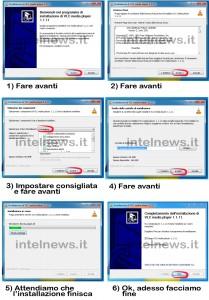
bene, una volta finito non ci resta che creare il server per lo streaming dei dati, la configurazione è molto semplice e richiede pochi secondi. Fate partire vlc e andiamo su Media > Trasmissione, per un accesso più rapido potete utilizzare la combinazione di tasti ctrl+s
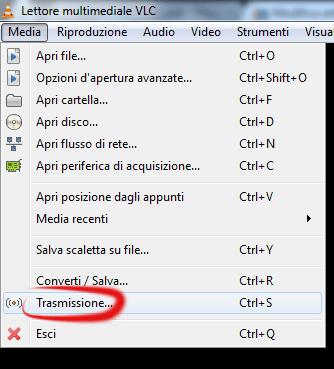
Mettiamo vlc media player in modalità streaming
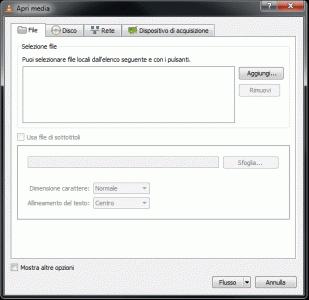
A questo punto dobbiamo decide cosa trasmettere, se un file, un disco, o utilizzare un dispositivo di acquisizione come una webcam o un microfono tanto per fare un esempio. Volendo possiamo trasmettere anche il nostro desktop semplicemente andando in ” Dispositivo di acquisizione ” e nel menù ” Modalità di acquisizione ” selezionare desktop e poi cliccate sul tasto flusso. Bene, non ci resta che fare successivo e come nuova destinazione selezioniamo udp e poi aggiungi, questa è la parte più delicata, in indirizzo va inserito il nostro indirizzo ip che può essere recuperato in modo semplice via internet ( mio ip ), come modalità di opzioni transcodifica io vi consiglio di selezionare ” video – DIV3 + MP3 (ASF) ” ora non vi resta che fare click su flusso e finalmente stiamo in streaming su internet.
Impostare vlc media player per client streaming
Ora non vi resta che mandare il nostro indirizzo ip ai nostri spettatori per far visualizzare quello che noi vogliamo, il formato sarà udp://xxx.xxx.xxx.xxx, i nostri spettatori non dovranno far altro che andare su media > apri flusso di rete oppure in modo più semplice e veloce con la combinazione di tasti ctrl + n e far inserire in ” Inserisci un URL di rete: ” il nostro indirizzo ip in questo modo urd://xxx.xxx.xxx.xxx ( sostituire le x con il vostro indirizzo ip ) e far cliccare su riproduci.